
Dalam proses bekerja di editor teks Word, pengguna memiliki pertanyaan bagaimana membuat tanda hubung panjang di Word. Faktanya adalah mengetikkan tanda hubung yang panjang pada keyboard tidak begitu sederhana, karena tidak ada tombol yang cocok pada keyboard.
Keyboard memiliki kunci untuk memasukkan tanda hubung (lebih tepatnya, itu bukan tanda hubung, tetapi tanda hubung) yang terletak di blok digital atas, membagi kunci dengan garis bawah (tanda hubung rendah). Tombol minus terletak di keypad numerik terpisah yang terletak di sisi kanan produk. Tombol untuk tanda hubung sedang atau panjang no.
Konten:- Tanda hubung dan tanda hubung: apa bedanya saat melamar
- Cara membuat garis tengah di Word - 4 cara
- Cara meletakkan tanda garis panjang di Word - 1 cara
- Cara membuat dash panjang pada keyboard - 2 cara
- Cara menempatkan tanda hubung panjang pada keyboard - 3 cara
- Cara membuat tanda garis panjang di Word - 4 cara
- Cara meletakkan tanda garis panjang di Word - 5 cara
- Pengaturan AutoCorrect untuk memasukkan tanda hubung panjang - 6 cara
- Kesimpulan artikel
Karena kenyataan bahwa tanda hubung tidak pada keyboard, banyak pengguna memasukkan tanda hubung atau bahkan minus, yang umumnya salah. "Minus" tidak boleh digunakan dalam teks biasa untuk memisahkan kata-kata, ini bukan contoh atau persamaan matematika. Banyak penulis sama sekali tidak menggunakan tanda-tanda yang seharusnya dilakukan, dan bahkan tidak memikirkannya.
Saat bekerja dengan dokumen penting, misalnya, laporan atau diploma, Anda harus mengikuti aturan ejaan dan tanda baca dari bahasa Rusia.
Di editor Microsoft Word office, tanda hubung ditambahkan ke teks menggunakan tombol keyboard tanpa masalah, program secara otomatis membuat ulang tanda hubung di dasbor tengah, tunduk pada kondisi tertentu. Untuk menambahkan tanda hubung panjang ke Word, Anda harus menggunakan metode lain, instruksi yang akan Anda temukan di artikel ini.
Pada awalnya, mari kita cari tahu kapan harus menulis tanda hubung atau tanda hubung. Banyak pengguna tidak memperhatikan ejaan tanda hubung dan tanda hubung yang benar dalam teks. Dan ini adalah kesalahan dan kesalahan dari sudut pandang tipografi Rusia. Lihatlah teks dalam buku apa pun, tanda hubung panjang dan tanda hubung digunakan dengan benar.
Tanda hubung dan tanda hubung: apa bedanya saat melamar
Secara eksternal, tanda hubung dan tanda hubung mirip satu sama lain, ditulis dalam bentuk garis horizontal pendek dengan panjang berbeda, tetapi berbeda penggunaannya.
Tanda hubung digunakan sebagai pembagian bagian kata menjadi suku kata atau bagian kata majemuk (misalnya, "timur laut", "Solovyov-Sedoy"). Tanda hubung menulis singkatan, awalan dan partikel ditambahkan (misalnya, "rn", "dalam bahasa Jerman"). Tanda hubung digunakan dalam kata-kata dengan angka (misalnya, "3", "ulang tahun ke 10").
Tanda hubung adalah tanda penghubung ejaan untuk pemisahan bagian kata, ditulis dalam bentuk garis pendek antara huruf, tanpa spasi. Pengecualian: dalam kata-kata yang terdiri dari dua bagian, bagian pertama dan kedua dari kata tersebut diganti dengan bagian pertama (misalnya, "trek audio dan video").
Tanda hubung adalah tanda baca dalam kalimat, memisahkan kata dalam kalimat dan dipisahkan oleh spasi. Tanda hubung digunakan dalam pidato langsung, antara subjek dan predikat, bukan anggota kalimat, untuk menyorot jeda dalam pidato. Dari kata-kata lain dalam kalimat, tanda hubung dipisahkan oleh spasi.
Dalam editor teks, yang disebut "rata-rata" digunakan sebagai tanda hubung (dalam kehidupan sehari-hari, tanda hubung rata-rata sering disebut "tanda hubung singkat") dan tanda hubung "panjang":
- Dasbor tengah adalah karakter yang disebut "n dasbor" dengan lebar sama dengan huruf "N". Dasbor tengah digunakan di antara angka, misalnya, "3-10". Dalam hal ini, tanda hubung tidak dipisahkan oleh spasi. Tanda hubung pendek digunakan dalam tipografi Barat..
- Tanda hubung panjang adalah karakter yang disebut "tanda hubung" dengan lebar sama dengan huruf "M". Sebenarnya, tanda hubung tipografi yang nyata dan benar - ini adalah "tanda hubung panjang".
Ada juga yang disebut dasbor digital "dasbor angka", yang panjangnya tidak berbeda dari dasbor tengah dan digunakan untuk memisahkan angka. Karakter ini dimasukkan di tengah digit. Ini bukan minus.
Lihatlah tabel perbandingan dengan tanda hubung, minus, tengah dan panjang. Seperti yang dapat Anda lihat dari tabel, panjang karakter berbeda.

Cara membuat garis tengah di Word - 4 cara
Pertama, mari kita lihat bagaimana mengetik pada keyboard tanda hubung rata-rata (pendek) di Word dalam empat cara:
- MS Word secara otomatis mengubah tanda hubung menjadi tanda hubung singkat dalam kasus berikut: Pisahkan tanda hubung dengan spasi di kedua sisi, dan setelah kata mengikuti tanda hubung, buat spasi. Tanda hubung akan menjadi tanda hubung tengah.
- Tekan tombol "Ctrl" + "-" (minus pada panel nomor keyboard), hasilnya adalah tanda hubung rata-rata.
- Tekan tombol "Alt", ketik "0150" pada keypad numerik, lalu lepaskan tombol. Tanda hubung tengah muncul di teks..
- Ketik "2013" pada pad nomor, lalu tekan tombol Alt + X.
Cara meletakkan tanda garis panjang di Word - 1 cara
Salah satu cara termudah untuk menulis tanda hubung panjang disebabkan oleh kombinasi tombol: "Ctrl" + "Alt" + "-" (minus pada blok digital).
Anda mungkin juga tertarik dengan:- Cara memasukkan kata sandi pada dokumen Word
- Cara membuat tautan di dokumen Word
- 15 Tips Kata
Cara membuat dash panjang pada keyboard - 2 cara
Untuk menyisipkan tanda hubung panjang, kami menggunakan kode hex.
Pada keypad numerik, masukkan "2014", lalu tekan tombol Alt + X. Setelah itu, karakter yang dimasukkan dikonversi ke tanda hubung panjang.
Cara menempatkan tanda hubung panjang pada keyboard - 3 cara
Tekan tombol Alt kanan pada keyboard, tahan, lalu tekan tombol minus pada keypad numerik. Hasilnya adalah tanda hubung panjang.
Cara membuat tanda garis panjang di Word - 4 cara
Sekarang kita akan menambahkan tanda hubung panjang ke dokumen Word menggunakan "Alt-code", yang mengeksekusi perintah untuk memasukkan karakter yang tidak ada pada keyboard.
Tekan tombol Alt kiri, pada keypad numerik, tekan tombol 0151. Tanda hubung panjang muncul di dokumen Word.

Cara meletakkan tanda garis panjang di Word - 5 cara
Word memiliki tabel karakter yang terletak di tab Sisipkan..
- Di jendela program Word atau di Word Online, klik tab Sisipkan.
- Di jendela yang muncul, pilih "Karakter lain".
- Di jendela "Simbol", buka tab "Simbol", di bidang "Font", pilih opsi "teks biasa", dan di bidang "Set", pilih opsi "tanda baca".
- Sorot tanda hubung yang panjang, klik tombol "Tempel".

- Tanda hubung panjang ditambahkan ke teks dokumen..
Pengaturan AutoCorrect untuk memasukkan tanda hubung panjang - 6 cara
Di tabel simbol, Anda dapat mengonfigurasi pengaturan AutoCorrect untuk secara otomatis mengganti karakter yang dimasukkan dari keyboard dengan karakter yang diinginkan.
- Sorot tanda hubung yang panjang di jendela "Simbol", klik tombol "AutoCorrect ...".

- Di jendela "KoreksiOtomatis: Rusia (Rusia)", di tab "KoreksiOtomatis", di bidang "ganti", masukkan karakter yang akan diganti dengan tanda hubung panjang. Saya memasukkan dua tanda hubung dalam satu baris, tiga tanda hubung dapat dimasukkan, jadi semakin dekat secara visual.
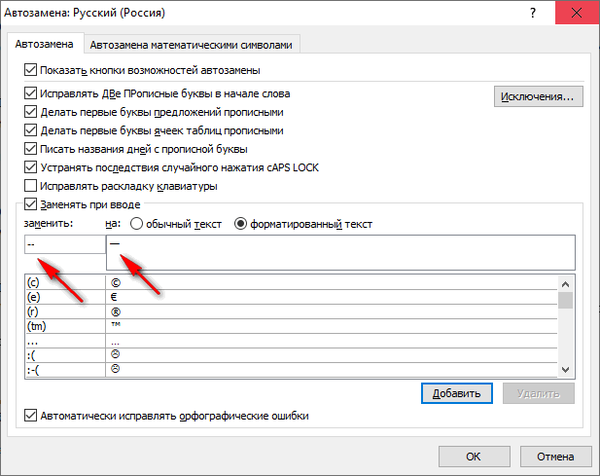
- Klik tombol "Tambah" dan kemudian "OK".
Setelah menerapkan pengaturan, dalam dokumen Word yang dapat diedit, setelah memasukkan dua tanda hubung berturut-turut, tanda hubung panjang akan muncul secara otomatis.
Kesimpulan artikel
Pengguna memiliki pertanyaan bagaimana menulis tanda hubung panjang di Word, karena tidak ada tombol yang sesuai pada keyboard. Beberapa cara untuk memasukkan karakter dalam teks dokumen Word akan membantu pengguna memecahkan masalah. Pintasan kata, tabel karakter, karakter "Alt", penerapan parameter penggantian-otomatis karakter saat memasukkan dari keyboard akan membantu menempatkan tanda hubung panjang di teks..
Publikasi terkait:- Cara membuat bingkai untuk tipografi di Word
- Cara menghapus mode fungsi terbatas Word di Word 2016, 2013, 2010, 2007
- 10 Layanan untuk Mengubah Kata menjadi PDF Online
- Cara mengaktifkan penggaris di Word
- Cara menghitung jumlah karakter di Word: semua cara











